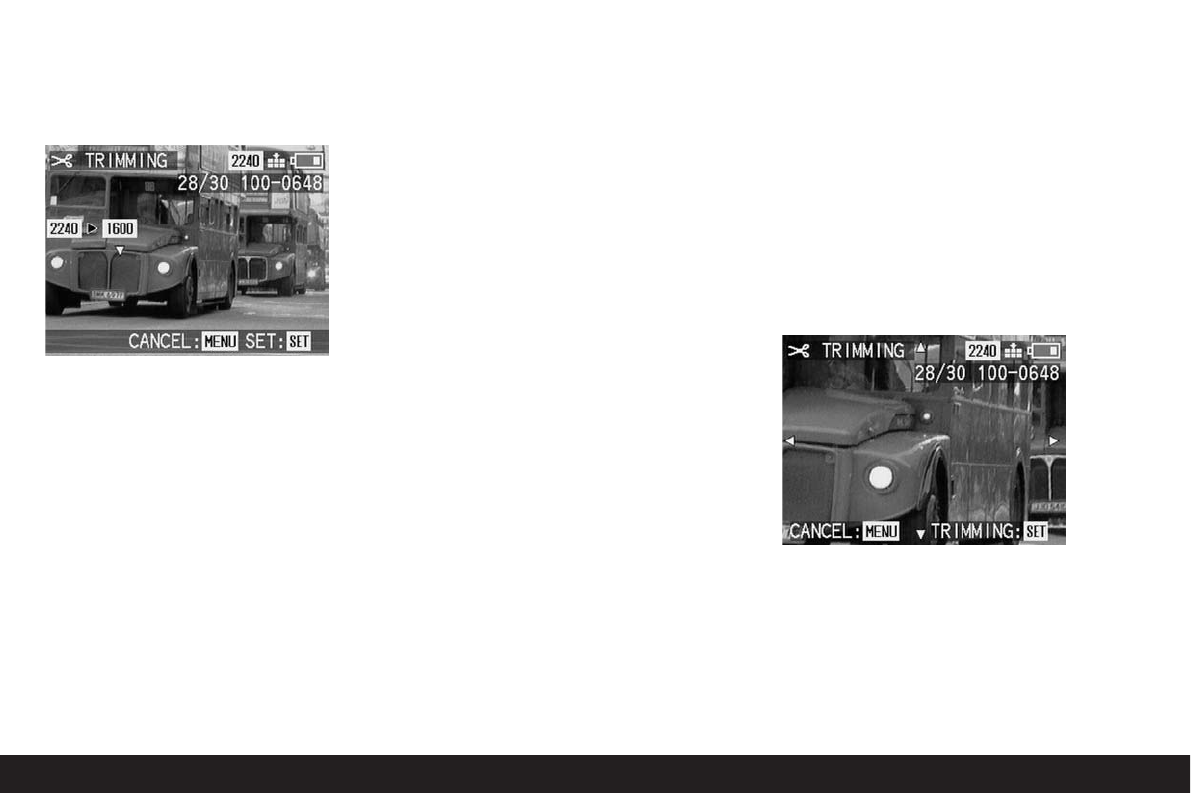Ausführliche Anleitung / Wiedergabe-Betrieb / 78
4. Kehren Sie zur durch Drücken des rechten Ran-
des der 4-Wege Wippe zur Aufnahme zurück.
Wenn die Verringerung der Auflösung möglich
ist, erscheint nebenstehendes Monitorbild:
Hinweis:
Sie können auch innerhalb des Bedienungsschritts
4 mit den rechten und linken Rändern der 4-Wege
Wippe die anderen Aufnahmen anwählen, um bei
diesen ebenfalls nachträglich den Ausschnitt zu
verändern.
Wenn die Veränderung des Ausschnitts nicht mög-
lich ist (aus den oben unter »Hinweis« genannten
Gründen) erscheint das oben gezeigte Monitorbild
mit folgenden Abweichungen:
_ In der Bildmitte wird
CAN’T TRIM THIS PICTURE
angezeigt (Veränderung des Ausschnitts dieser
Aufnahme nicht möglich), und
_ in der unteren Zeile wird nur noch rechts
CANCEL: MENU angezeigt als Hinweis darauf,
wie diese Menueebene wieder verlassen wird.
Der folgende Bedienungsschritt ist nur erforderlich,
wenn die Veränderung des Ausschnitts nicht mög-
lich ist. Wenn nicht, können Sie fortfahren, wie ab
Punkt 6 beschrieben.
5. Wählen Sie in solchen Fällen durch Drücken
des rechten oder linken Randes der 4-Wege
Wippe eine der anderen Aufnahmen, deren
Ausschnitte Sie verändern möchten.
Der folgende Bedienungsschritt ist nur erforderlich,
wenn Sie die Auflösung um mehr als eine Stufe
verringern möchten. Wenn nicht, können Sie fort-
fahren, wie ab Punkt 7 beschrieben.
6. Wählen Sie durch Drücken des oberen und/
oder unteren Randes der 4-Wege Wippe die
gewünschte Auflösung. Je nachdem, ob nur eine
geringere Auflösung, nur eine höhere, oder beides
zur Verfügung steht, erscheinen nur unter, nur
über, oder über und unter der vorgeschlagenen
Auflösung gelbe, nach unten, nach oben, oder
nach oben und unten zeigende Pfeile als Hin-
weis auf die weiteren Einstellungsmöglichkeiten.
1600 = 1600 x 1200
1120 = 1120 x 840
640 = 640 x 480
Hinweis:
Je geringer die gewählte Auflösung ist, desto kleiner
wird der resultierende, mittige Ausschnitt. Je
kleiner der Ausschnitt ist, desto mehr kann er im
Bedienungsschritt 8 aus der Mitte verschoben
werden.
7. Drücken Sie die
VIEW/SET-Taste (1.31).
Im Monitor erscheinen die oben unter Punkt 4
beschriebenen Anzeigen, sowie zusätzlich
an den Monitor-Rändern mittig jeweils ein nach
aussen zeigender, gelber Pfeil als Hinweis darauf,
wie der Ausschnitt verändert wird.
8. Wählen Sie durch Drücken der Ränder der
4-Wege Wippe den gewünschten Ausschnitt.
Im Monitor »verschiebt« sich das Bild in Richtung
des gedrückten Randes der 4-Wege Wippe.